Вот как вы можете скачать и установить клиент Nextcloud для Windows.
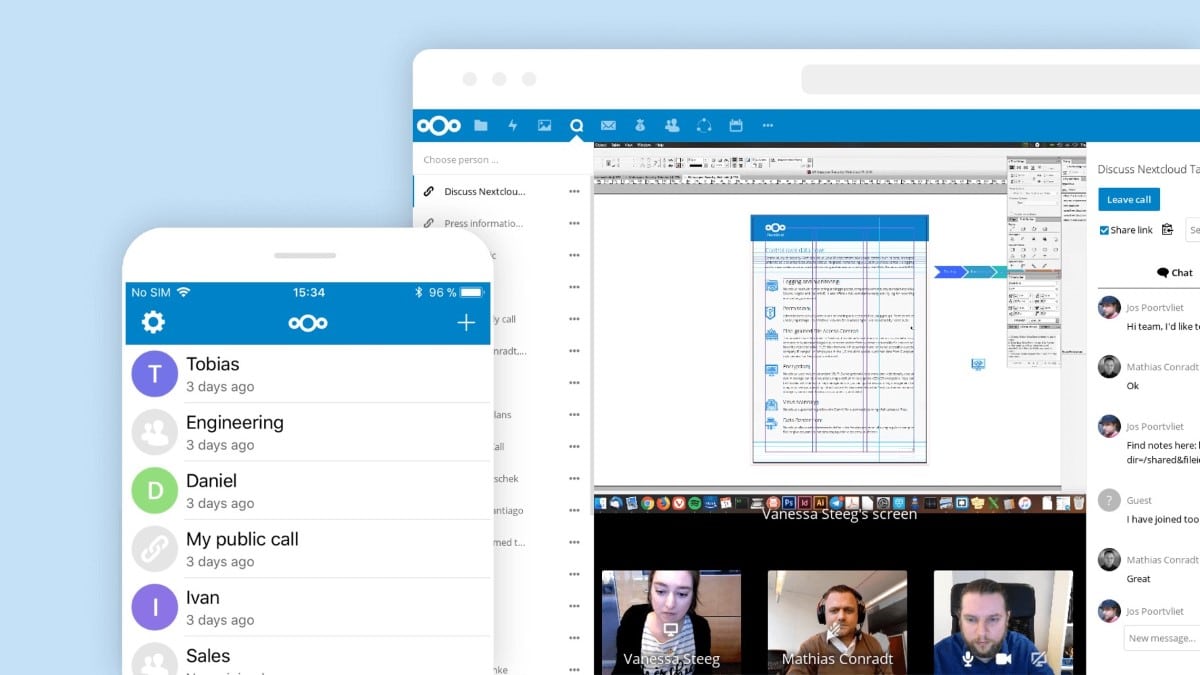
Хранение файлов в облаке становится все более используемым ресурсом, поскольку правда в том, что оно позволяет синхронизировать файлы в любое время, а также становится фундаментальным ресурсом с точки зрения удаленной работы. В этом случае, помимо классических решений, таких как Dropbox, Google Drive или OneDrive, мы также Мы нашли несколько бесплатных альтернатив, которые позволяют компаниям и частным лицам держать все под контролем, например Nextcloud..
И если вы используете Nextcloud для работы или для личного использования, стоит отметить, что вы можете легко установить клиент для Windows и подключить его к нужным вам серверамс помощью которого вы сможете синхронизировать все ваши файлы с папкой на вашем компьютере и иметь к ним доступ в любое время.
Как скачать и установить клиент Nextcloud для Windows
Как мы уже упоминали, в этом случае клиент Nextcloud во многих случаях очень полезен. После того, как рассматриваемый клиент будет настроен в Windows, На вашем компьютере отобразится новая папка, в которую автоматически будут загружены нужные вам файлы с ваших серверов.все, что вы храните в нем, будет загружено.
Чтобы начать загрузку указанного клиента, Тебе придется Перейдите на официальную страницу загрузки Nextcloud.где вы найдете серию пакетов. В этом случае необходимо обязательно выбрать версию для настольного компьютера, нажав «Загрузить для рабочего стола», а затем в списке операционных систем выбрать версию Windows.
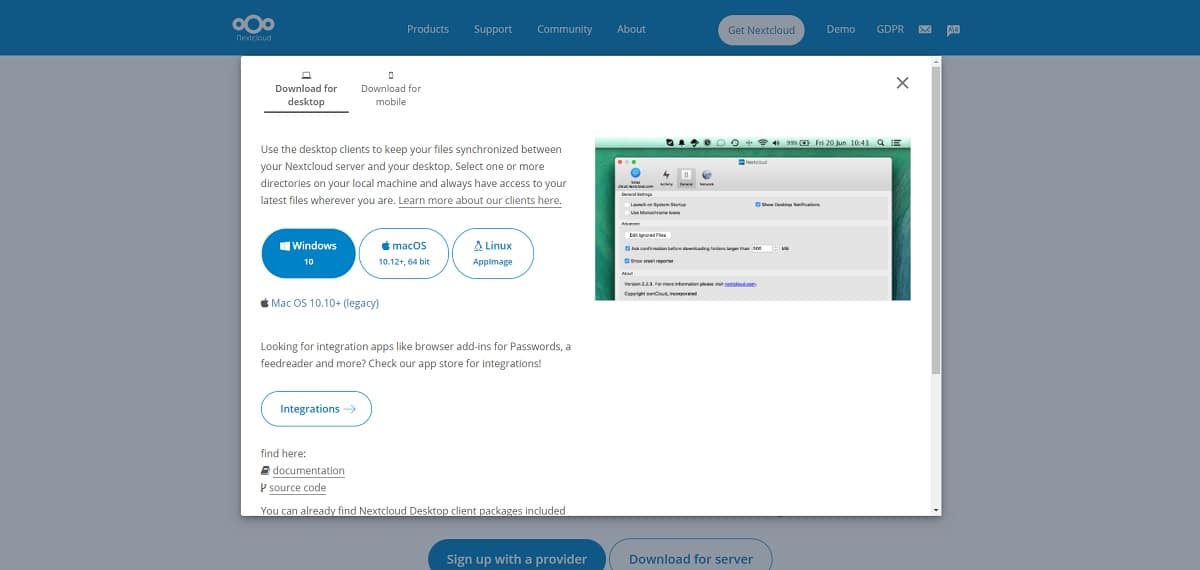

Связанная статья:
Как синхронизировать Google Диск на вашем компьютере
После загрузки рассматриваемый установщик будет довольно простым. Далее начнется этап начальной настройки, в ходе которого вам нужно будет ввести URL-адрес сервера с установленным Nextcloud, который вы хотите добавить, и настроить синхронизацию. обсуждаемый. После этого вы сможете увидеть, как вскоре после этого начнут загружаться файлы.





